حل مشكلة الميكروفون لا يعمل في الايفون
الميكروفون لا يعمل على iPhone أو iPad؟ سيساعدك هذا الدليل لأنه يعرض 9 طرق مختلفة لإصلاح مشكلة عدم عمل ميكروفون iPhone/iPad.
أثناء التحدث في مكالمة هاتفية، تدرك فجأة أن الميكروفون الموجود على جهاز iPhone لا يعمل وأن الشخص الموجود على الطرف الآخر من المكالمة غير قادر على سماع أي شيء. إنه أمر محبط حقًا عندما نكون في هذا النوع من المواقف، حيث لا يمكنك إنهاء مهامك المهمة.
ماذا تفعل بعد ذلك؟ هناك الكثير من الأشياء التي يمكنك القيام بها ولكن أولاً، عليك معرفة سبب عدم عمل الميكروفون على جهازك. يمكن أن يكون سبب المشكلة إما برنامجًا أو جهازًا على الجهاز. إذا كان السبب هو مشكلات في البرامج، فما عليك سوى الانتقال مباشرة إلى الطريقة التاسعة وإصلاحها بسرعة. الآن، دعونا نتحقق من بعض الحلول الممكنة واحدًا تلو الآخر.
الطريقة الأولى: اختبر الميكروفون الموجود على جهازك
من الممكن أن تكون مشكلة عدم عمل ميكروفون iPhone التي تواجهها بسبب التطبيق الذي تستخدمه لإجراء مكالمات هاتفية أو تسجيل صوتك. لذا فإن أول شيء يجب عليك التأكد منه هو أن الميكروفون قد توقف بالفعل عن العمل. ما عليك سوى فتح التطبيق وتسجيل صوتك لتأكيد ذلك.
الخطوة 1. من نقطة الانطلاق لجهاز iOS، انقر فوق “إضافات” ثم انقر فوق “المذكرات الصوتية” لتشغيل تطبيق التسجيل الصوتي.
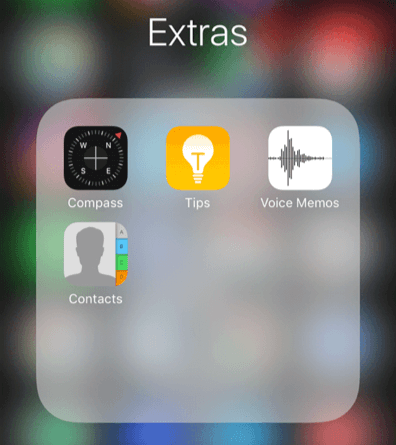
اختبار الميكروفون
الخطوة 2. عند فتح التطبيق، اضغط على زر التسجيل وتحدث بشيء ما في الميكروفون الموجود على جهازك.
قم بالتسجيل لمدة بضع ثوانٍ تقريبًا ثم قم بإيقافه. ثم قم بتشغيل التسجيل ومعرفة ما إذا كان بإمكانك سماع صوتك. إذا استطعت، فهذا يعني أن التطبيق الذي كنت تستخدمه به مشكلات. إذا لم تتمكن من ذلك، فستظل المشكلة تتعلق بالميكروفون، وتابع القراءة لمعرفة كيفية إصلاحها.
الطريقة الثانية: أعد تشغيل جهازك
أعد تشغيل جهازك لإصلاح مشكلة عدم عمل الميكروفون هي نصيحة شائعة يقدمها الجميع، حيث يبدو أنها تعمل على حل الكثير من مشكلات iPhone/iPad.
الخطوة 1. اضغط مع الاستمرار على زر الطاقة بجهازك حتى ترى شريط تمرير إيقاف التشغيل. عندما يظهر، اسحب شريط التمرير وأوقف تشغيل جهازك.
الخطوة 2. عندما يتم إيقاف تشغيل جهازك بالكامل، اضغط على زر الطاقة مرة أخرى وسيتم تشغيله. يمكنك الآن التحقق من أحد التطبيقات التي تستخدم الميكروفون لمعرفة ما إذا كان الميكروفون يعمل الآن.
الطريقة الثالثة: إعادة ضبط جميع الإعدادات على جهازك
إذا قمت بتغيير عدد من الإعدادات على جهاز iOS، فقد تتداخل تلك الإعدادات مع عمل الميكروفون. أفضل طريقة للتغلب على المشكلة إذا كانت الإعدادات مشكلة هي إعادة تعيين جميع الإعدادات إلى الوضع الافتراضي. إنه يعمل، وفيما يلي كيفية القيام بذلك على جهاز iPhone iPad.
الخطوة 1. افتح تطبيق الإعدادات على جهازك وانقر على عام متبوعًا بإعادة التعيين. سيتم فتح إعدادات إعادة التعيين لك.
الخطوة 2. في شاشة إعادة التعيين، اضغط على الخيار الذي يقول إعادة تعيين جميع الإعدادات واتبع التعليمات التي تظهر على الشاشة.
يجب إعادة ضبط إعدادات جهازك بالكامل ويمكنك بعد ذلك محاولة استخدام الميكروفون ومعرفة ما إذا كان يعمل أم لا.
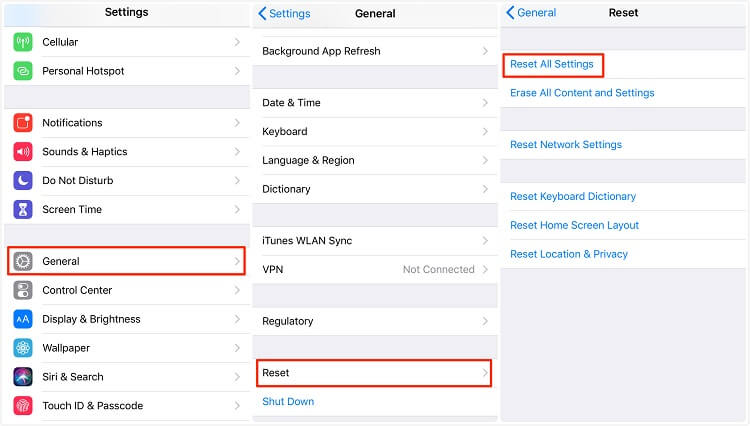
إعادة تعيين الايفون
الطريقة الرابعة: قم بتحديث جهازك إلى أحدث إصدار من iOS
من المفترض أن يؤدي كل تحديث جديد لنظام iOS تحصل عليه على جهازك إلى إصلاح المشكلات الحالية. ومن الممكن أن يكون الإصدار الذي تستخدمه به مشكلة في الميكروفون، وبالتالي فإن التحديث إلى أحدث إصدار من iOS سيحل المشكلة لك. من السهل جدًا تحديث جهاز iOS إلى أحدث إصدار من iOS، وفيما يلي كيفية القيام بذلك.
الخطوة 1. افتح تطبيق الإعدادات وانقر على عام متبوعًا بتحديث البرنامج.
الخطوة 2. إذا وجدت أن هناك تحديثًا متاحًا لجهازك، فقم بتنزيل التحديث وتثبيته على جهازك.
اعتمادًا على حجم التحديث، قد يستغرق تنزيل التحديث وتثبيته على جهازك من بضع دقائق إلى ساعات. بمجرد الانتهاء من ذلك، تحقق مما إذا كان الميكروفون يعمل.
الطريقة الخامسة: التحقق من إذن الصوت للتطبيقات الموجودة على جهازك
إذا كان الميكروفون يعمل فقط في بعض التطبيقات التي تستخدم الميكروفون، فقد يكون لذلك علاقة بأذونات التطبيق. عندما يحتاج أحد التطبيقات إلى استخدام الميكروفون الموجود على جهازك، فيجب منحه هذا الإذن.
إذا لم تقم بذلك، فهذا هو السبب في أن مشكلة الميكروفون لا تعمل. فيما يلي كيفية إصلاح مشكلة ميكروفون iPhone الذي لا يعمل أو مشكلة ميكروفون iPad من خلال توفير الأذونات المناسبة للتطبيقات.
الخطوة 1. اضغط على الإعدادات على جهازك وافتح الخصوصية متبوعة بالميكروفون.
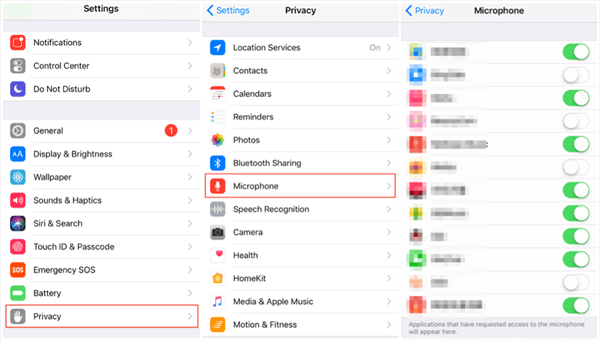
تحقق من إذن التطبيقات
الخطوة 2. في هذه الشاشة، سترى التطبيقات التي يمكنها الوصول إلى الميكروفون. تأكد من تشغيل زر التبديل بجوار التطبيق الذي تريد استخدام الميكروفون معه. إذا لم يكن كذلك، قم بتشغيله. افتح التطبيق لمعرفة ما إذا كان بإمكانك استخدامه الآن.
الطريقة السادسة: قطع الاتصال الأجهزة الخارجية المتصلة مقبس سماعة الرأس
إذا كان لديك بعض الأجهزة، مثل سماعة أذن خارجية أو شيء من هذا القبيل، فافصلها عن جهازك، لأنها قد تسبب مشكلة الميكروفون. ربما يحاول جهازك استخدام الميكروفون الموجود على الجهاز المتصل ولكن قد يكون ميكروفون هذا الجهاز معطلاً.
قم بفصل كل شيء عن مقبس سماعة الرأس ومعرفة ما إذا كان ذلك يحل مشكلة عدم عمل الميكروفون بالنسبة لك.
الطريقة السابعة: تخلص من أي واقيات وحافظات للشاشة
من المحتمل أن يكون واقي الشاشة الجديد أو الغلاف الذي قمت بتثبيته مؤخرًا على جهازك يتداخل مع الميكروفون، وبالتالي يجعله لا يعمل على جهازك. قم بإزالة أي من حافظات أو أغطية الجهات الخارجية التي ربما تكون قد وضعتها على جهازك، حيث من الممكن أن تكون السبب وراء المشكلة. بمجرد إزالة جميع الحالات، تحقق مما إذا كان يمكنك استخدام الميكروفون بشكل طبيعي.
الطريقة الثامنة: تنظيف الميكروفونات
أخيرًا وليس آخرًا، إذا كان الميكروفون الخاص بك قد جمع الحطام، فلن يعمل بغض النظر عن عدد الحلول التي تحاول تجربتها. احصل على قطعة قماش نظيفة أو مكنسة كهربائية صغيرة واستخدمها للتخلص من الحطام الموجود في فتحة الميكروفون. بمجرد التنظيف، قم بتشغيل جهازك وقم بإجراء مكالمة لمعرفة ما إذا كان بإمكانك الآن استخدام الميكروفون.
الطريقة التاسعة: حل الميكروفون لا يعمل في الايفون ببضع نقرات – AnyFix
إذا لم تنجح الطرق المذكورة أعلاه في حل مشكلة الميكروفون، فقد تكون المشكلة تتعلق ببعض البرامج. من الصعب إصلاح ذلك عن طريق تنظيف الميكروفونات أو تغيير إعدادات الجهاز. ولكن لا تقلق، فنحن ننصحك هنا باستخدام AnyFix – أداة استرداد نظام iOS.
يمكنه إصلاح +150 iOS/iPadOS، وحتى مشكلات tvOS ، بما في ذلك معظم مشكلات iOS المتوقفة، ولن يتم تشغيل/إيقاف iOS، أو iOS باللون الأسود/الأبيض، وما إلى ذلك. بالإضافة إلى ذلك، إذا واجهت أخطاء التحديث/المزامنة/الاتصال/النسخ الاحتياطي عندما باستخدام iTunes ، يعد AnyFix أيضًا مساعدًا جيدًا. علاوة على ذلك، يمكنك الدخول/الخروج من وضع الاسترداد باستخدام هذه الأداة القوية. بعد ذلك، يمكنك تنزيل AnyFix وتثبيته لإصلاح مشكلات ميكروفون iPhone/iPad أو غيرها.
AnyFix – إصلاح النظام لنظام iOS
- يدعم حل أكثر من 150 مشكلة في نظام الآيفون، بما في ذلك مشاكل الميكروفون لا يعمل في الايفون
- يوفر حلاً بنقرة واحدة للتخلص من مشاكل النظام للآيفون / الآيباد.
- يحل المشاكل بضغطات قليلة، لا يتطلب مهارات خاصة ولا فقدان للبيانات.
تحميل مجاني Win100% آمن ونظيف
تحميل مجاني Mac100% آمن ونظيف
تحميل مجاني* 100% آمن ونظيف
اتبع الخطوات أدناه لإصلاح الايفون الميكروفون لا يعمل:
الخطوة 1. تنزيل AnyFix وتشغيله وتوصيل iPhone بالكمبيوتر باستخدام كبلات USB. ثم انقر على خيار إصلاح مشاكل النظام.

انقر فوق الزر ابدأ الإصلاح
الخطوة 2. حدد فئة مشكلة النظام وانقر فوق الزر ابدء الآن.

حدد فئة مشكلة النظام
الخطوة 3. يوفر لك AnyFix ثلاثة أوضاع إصلاح للتأكد من أنه يمكنك إصلاح جميع مشكلات iPhone تقريبًا. هنا نأخذ وضع النمط القياسي على سبيل المثال لنوضح لك كيف يمكن لـ AnyFix حل المشكلة دون فقدان أي بيانات.
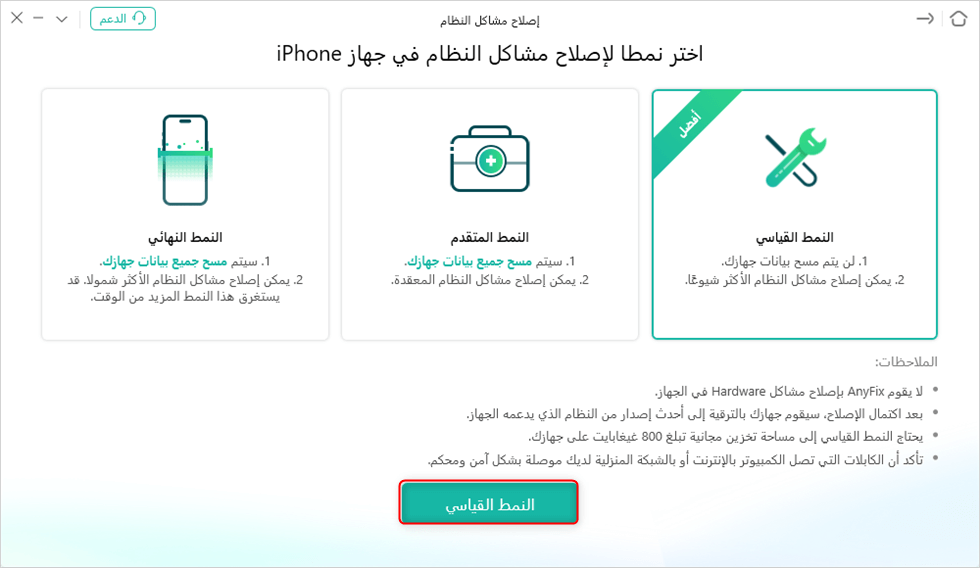
وضع النمط القياسي
الخطوة 4. يمكن لـ AnyFix التحقق من طراز iPhone > انقر فوق الزر تنزيل للحصول على البرامج الثابتة المطابقة > للنقر فوق الزر اصلاح الآن عند اكتمال تنزيل البرنامج الثابت.
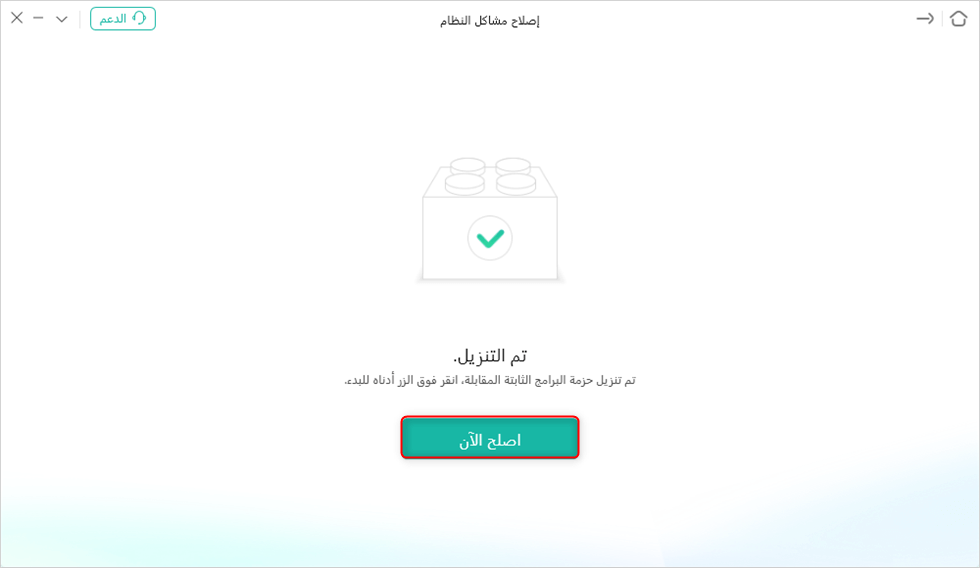
اصلاح الآن
الخطوة 5. يبدأ AnyFix في إصلاح iPhone، بعد اكتمال الإصلاح ستظهر الشاشة التالية.
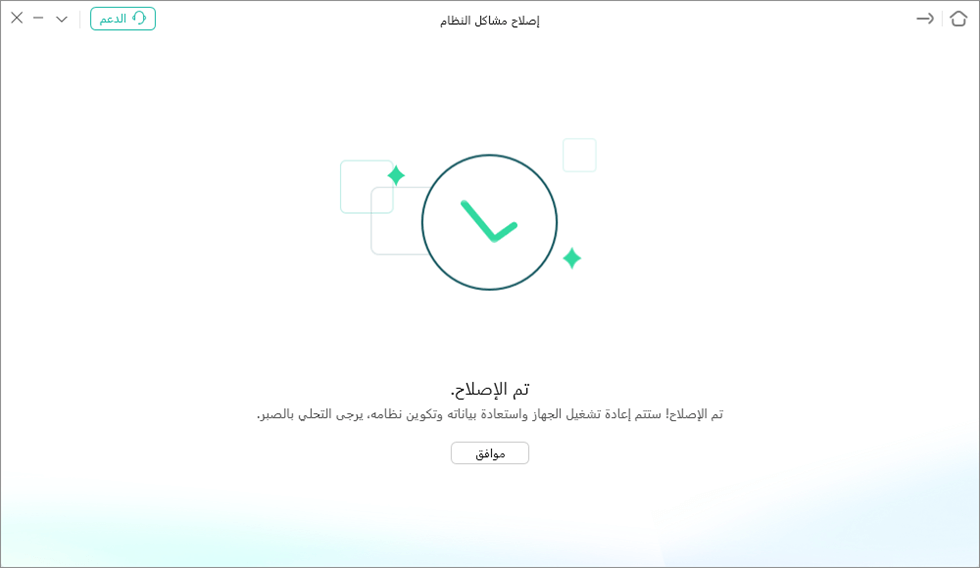
تم الإصلاح
القضايا والحلول ذات الصلة
1. لماذا يتوقف ميكروفون هاتفي الآيفون فجأةً عن العمل؟
الأسباب المحتملة:
- عطل في برنامج النظام (مثل خلل في نظام iOS).
- الميكروفون مسدود بالأوساخ أو الغبار (خاصةً الميكروفون الرئيسي في الجزء السفلي).
- تسرب الماء أو تلف مادي (سقوط، ضغط).
- تعارض أذونات تطبيقات الطرف الثالث أو شغلها للميكروفون.
2. ماذا أفعل إذا كان الميكروفون مسدودًا بالغبار؟
طريقة التنظيف:
- استخدم فرشاة أسنان ناعمة الشعيرات أو منفاخ هواء لتنظيف فتحة الميكروفون السفلية.
- تجنب استخدام الأدوات الحادة (مثل الإبر أو أعواد الأسنان) التي قد تُتلف شبكة الميكروفون.
- امسح برفق بكمية قليلة من قطعة قطن مبللة بالكحول (احرص على تجنب دخول السوائل).
3. كيف يُمكن تحديد تلف الجهاز؟
نصائح للاختبار الذاتي:
- يوجد تلف مادي واضح في فتحة الميكروفون (انبعاجات، شقوق).
- تبلل الجهاز بالماء أو سقط، ثم تعطل.
- تستمر المشكلة بعد التنظيف، وجميع إصلاحات البرامج غير فعّالة.
4. حل مؤقت (طارئ):
- استخدم سماعات رأس بلوتوث أو ميكروفونًا خارجيًا.
- استبدل الإدخال الصوتي بـ iMessage أو إدخال نصي.
5. كيف تتجنب مشاكل الميكروفون؟
- نظف فتحة الميكروفون بانتظام.
- تجنب الاستخدام لفترات طويلة في بيئة رطبة أو متربة.
- استخدم غطاءً واقيًا لتقليل خطر السقوط.
الخلاصة
لقد كانت الميكروفونات التي لا تعمل على iPhone أو iPad أو iPod touch مشكلة للعديد من مستخدمي iOS ونأمل أن تساعدك الإصلاحات المذكورة أعلاه في التخلص من ذلك، وتتيح لك استخدام جهازك مع ميكروفون يعمل دون أي مشاكل. وسيساعدك AnyFix في حل مشكلات البرامج متى احتجت إليها. إذا كانت النصائح المذكورة أعلاه مفيدة لك، شاركها لمساعدة المزيد من الأشخاص.
تحميل مجاني * 100% آمن ونظيف
الإجابات عن الأسئلة المتعلقة بالآراء حول المنتج؟ اتصل بفريق الدعم الفني للحصول على حل سريع>

